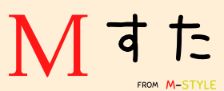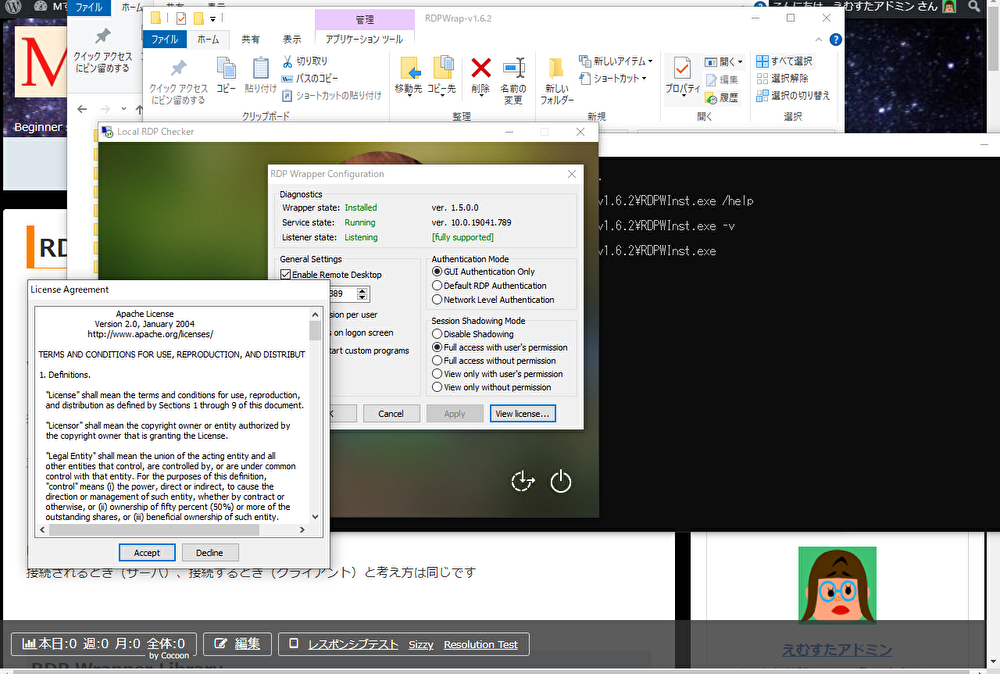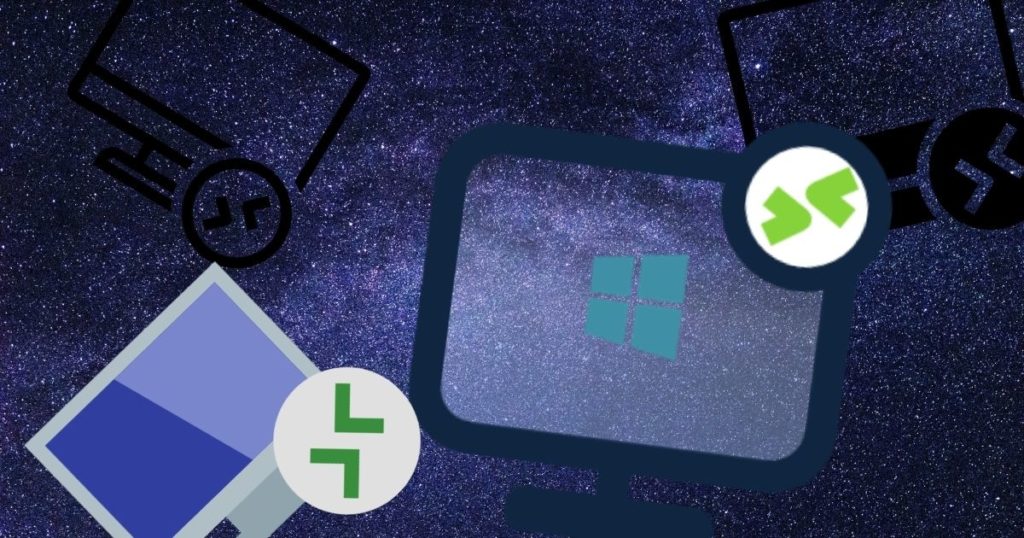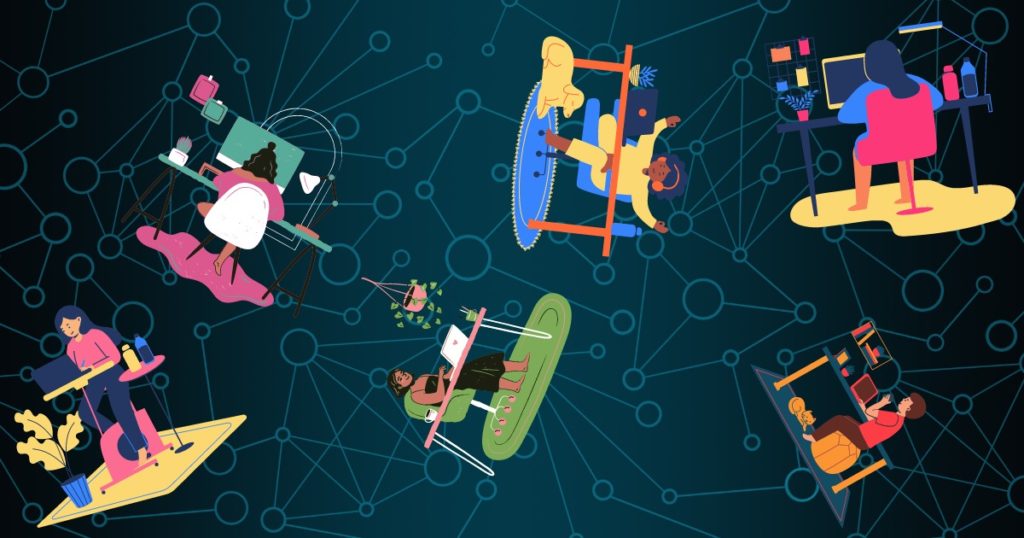Windows10 Homeはライセンス的にリモートデスクトップ接続のホスト機能がありません
リモートデスクトップ接続(以下RDP)を実行して他のサーバやPCに接続することはできるのですが、RDPで接続されることができません
対象のPCが「接続するのか」「接続されるのか」で以下のようになります
・RDPで接続される(ホスト)
・RDPで接続する(クライアント)
FTPで例を出すと
接続されるとき(サーバ)、接続するとき(クライアント)と考え方は同じです
また、リモートデスクトップをはじめ、リモートワークを実現できる通信速度と通信量をまとめた記事はこちらになります
在宅勤務やノマドワークに向けて是非一読ください

RDP Wrapper Library
これは「RDP Wrapper Library」を使うことで解決します
これを使えば、Windows10 HomeでもRDPでアクセス可能となります
手順は、その環境により「RDP Wrapper Library」インストールだけでも問題ない場合もありますが自分の環境は「termsrv.dll」「rdpwrap.ini」の差し替えも必要になりました。
なので、RDPWrapperインストールして正常に動作しない場合はその関連を意識すると切り分けしやすくなるかもしれません
RDPWrapperインストール
1.GitHubから「RDP Wrapper Library」をダウンロードします
対象ファイルはmsiファイルかzipファイルお好みでどうぞ
→RDPWrap-vX.X.X.zip
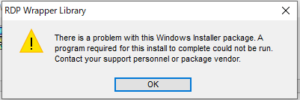 ・・・と思いましたが、msiファイルは現在はインストールできません
・・・と思いましたが、msiファイルは現在はインストールできません
(訳)このWindowsインストーラパッケージに問題があります。このインストールを完了するために必要なプログラムを実行できませんでした。サポート担当者またはパッケージベンダー連絡してください
Google Chrome以外のブラウザでダウンロードを実行します
Google Chrome では「危険なファイルであるため、Chromeでブロックしました」と出てダウンロードができません
2.ダウンロードしたファイルを解凍します
install.batをクリックします
以下のファイルが展開されます
C:\Program Files\RDP Wrapper\
C:\Program Files\RDP Wrapper\rdpwrap.ini
C:\Program Files\RDP Wrapper\rdpwrap.dll
C:\WINDOWS\System32\rfxvmt.dll
3.最初に動作確認をします
C:\Program Files\RDP Wrapper\RDPConf.exeを起動します
エラー画面①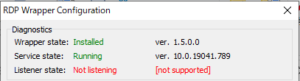
エラー画面②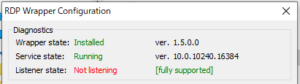
上記のエラーが出たときは以下のファイルを疑います
C:\Program Files\RDP Wrapper\rdpwrap.ini
C:\Windows\System32\termsrv.dll
4.rdpwrap.iniとtermsrv.dllを差し替えます
以下のものをダウンロードして、既存ファイルにコピー上書きします
ファイルの権限関連でうまく上書きできないと思いますが、所有者やパーミッションを必要に応じて変更します
termsrv.dllはバージョン10.0.19041.789になります
rdpwrap.iniは私が10.0.19041.789に対応できるよう修正しました
自己責任でお使いください
※必ず既存のファイルはリネームするか、コピーしてバックアップしておくこと
差し替える時はRemote Desktop Serviceを停止します
スタートメニューを右クリックして”コンピューターの管理”を選択します
”コンピュータの管理”画面が開くので、左ペインの”サービス”を選択すると以下の画面になります
そこから「Remote Desktop Service」を右クリック→停止
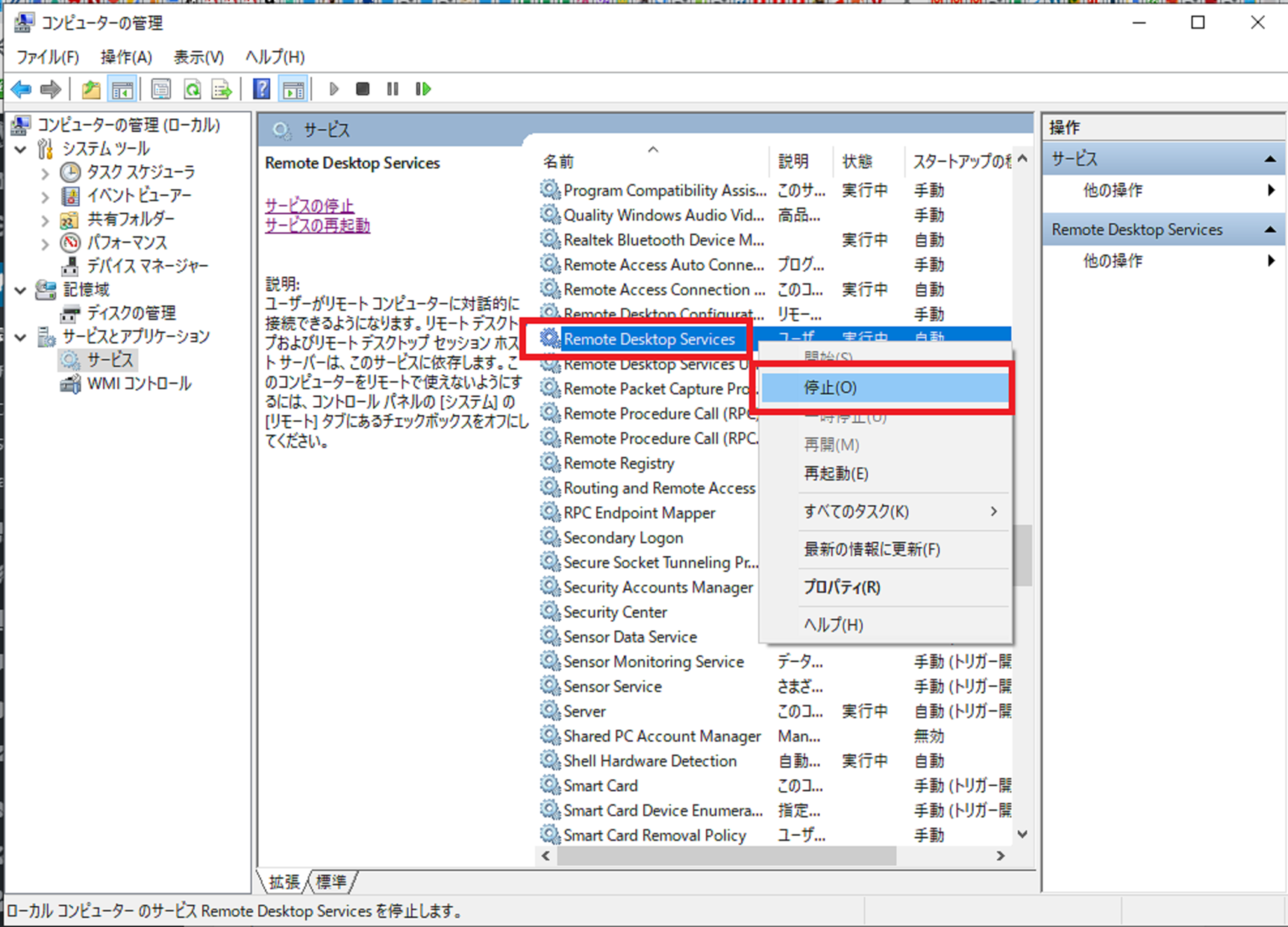
5.Remote Desktop Serviceを起動します
ファイルを差し替えたら、先ほどの手順で「Remote Desktop Service」を開始を選択します
6.再度、RDPConf.exeを使用し動作確認します
先ほど、ダウンロードした解凍したファイルの中にRDPConf.exeがあるので
実行します

最終的にこうなればOK
Listener state: の値が”Listening [fully supported] ”であればRDPで接続可能
こうなっていなかったらRDPConf.exeを再起動して5分ぐらい様子見しましょう
インターネット検索すればわかると思いますが、RDP Wrapper Libraryは接続できなくなった、接続できないなどの事例が多いです
ただ、これは不具合というよりすでにPCに存在している関連ファイルととインストール対象のRDP Wrapper Libraryとのバージョン差異で起こっていることが多いと考えます
初めから持っているtermsrv.dllバージョンとrdpwrap.iniに記載のあるバージョンを確認しましょう
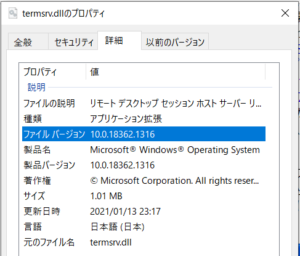
termsrv.dllは右クリックして”プロパディ”ー詳細のタブ→ファイルバージョンです
termsrv.dllはwindowsアップデートによってバージョンが変わってしまうことがあるかもしれないので、注意が必要です
rdpwrap.iniはメモ帳で開くことができます
右クリックして”プログラムから開く”→メモ帳を選択
termsrv.dllのバージョンがrdpwrap.iniに記載されているのなら大丈夫ですが
ない場合は、追記するか、rdpwrap.ini自体を探してインストールする必要があります
リモートデスクトップができるようになったらVPNもあわせて導入しよう!
データ通信量だって気にしよう!
termsrv.dllを修正:
こちらの手順は数年前にtermsrv.dll(バージョン:10.0.10240.16384)が古かった時起こった事例で今はもう関係ない可能性が高いですが、一応記載します
1.事前にtermsrv.dllのバックアップしておきます
c:\Windows\System32\termsrv.dll
2.Remote Desktop Serviceを停止します
3.バイナリエディタなどでtermsrv.dllを開いて以下の値に変更します
今回はStirlingというバイナリエディタを使いました
修正前:39 81 3C 06 00 00 0F 84 73 42 02 00
↓
修正後:B8 00 01 00 00 89 81 38 06 00 00 90
なお、修正済みのファイルは以下となりますのでこちらを差し替えてもいいです
http://woshub.com/wp-content/uploads/bin/termsrv_win_10_x64_10240.zip
4.Remote Desktop Serviceを起動します
「セキュリティを気にして、リモートデスクトップしたい」という方にご紹介![]()
国内で使うのであれば、以下のVPNツールが特に問題ないと思っています
| Millen VPN | セカイVPN | NordVPN |
おすすめ選定は
使用機器が3台以上ならMillen VPN
ネット(Twitter)で評判がいいのはセカイVPN、NordVPN
使用機器が1台で海外も視野に入れるなら特にNordVPNです
日本企業なのでサポートがわかりやすいのはMillen VPN、セカイVPNです
![]()
「リモートデスクトップしたいけど、データ通信量が気になる」という方にご紹介![]()
無難に利用するのであれば、下記モバイルがおすすめです
| 料金プラン | 初期費用 | 月額費用 | 通信量(1日) | 通信量(1月) |
| DTI WiMAX 2+ ギガ放題プラン (3年) | 3300円 | 1~2か月目:0円 3か月目:2849円 4か月目~:4136円 | 直近3日で10GB | 無制限 |
| DTI WiMAX 2+ モバイルプラン (3年) | 6050円 | 1~2か月目:0円 3か月目~:3850円 | 直近3日で10GB | 最大7GB |
その他切り分けなど
上記の手順で正常に接続できるようになると思っていますが
私はこのツールの製作者でもありませんし、検証しまくったわけじゃないので100%正確なことは言えませんのでご理解していただければと思います
直らなかった場合は他の切り分けも方法も簡単に記載します。
正常に動作しないときの対応①
install.batで以下のファイルを展開しますが
C:\Program Files\RDP Wrapper\rdpwrap.ini
C:\Program Files\RDP Wrapper\rdpwrap.dll
C:\WINDOWS\System32\rfxvmt.dll
これがうまくいかないときがあるようなのでinstall.batと同封されているupdate.batを起動してみてください
正常に動作しないときの対応②
rfxvmt.dll、rdpwrap.dll、dpwrap.iniの手動差し替え
あくまでも切り分けの一環なので・・・
ファイルは都度ぐぐって探していただければネット上のどこかにあります
必ず既存ファイルは事前にバックアップしてください
正常に動作しないときの対応③
Remote Desktop Serviceの再起動またはPCの再起動
正常に動作しないときの対応④
お使いの環境のせいかも・・・
別ネットワーク越しの通信であればFWやルータの設定
お使いのPCのパーソナルファイアウォールの設定を見直してください

他ツールなど
いろいろ説明しましたが、結局のところRDP Wrapper Libraryはフリーツールなので
使用は自己責任でお願いします
Chrome リモートデスクトップというのもありまして
お使いの環境にもよるので、代用になるかわかりませんが
こちらの方がセキュアで高速です